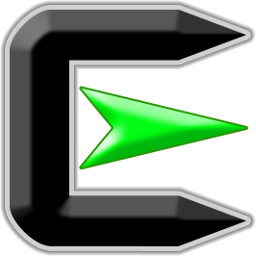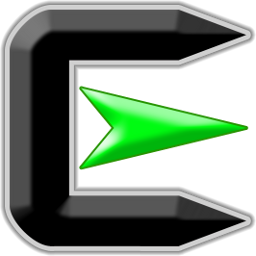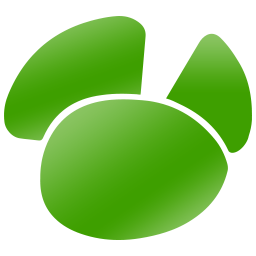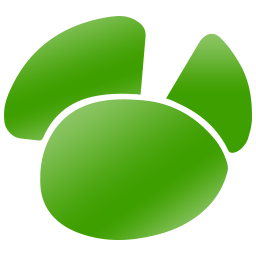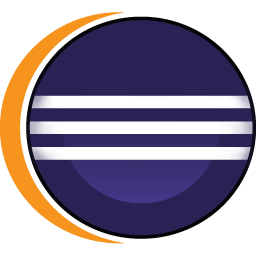海龟编辑器(Python编辑器)
v1.3.9 官方版大小:212 MB 更新:2025/01/07
类别:其他软件系统:WinAll
分类分类

大小:212 MB 更新:2025/01/07
类别:其他软件系统:WinAll
海龟编辑器是一款专门面向儿童Python编辑启蒙学习软件,是由编辑猫官方研发推出的Python编辑器软件,可以让孩子们以搭积木的方式来学习Python语言,有效培养孩子对Python编程的提高学习兴趣,让孩子在Python学习的起跑线上领先他人;海龟编辑器拥有简单童趣的编程操作界面,可以有效降低孩子的操作难度和学习难度,可以让孩子轻松愉快的进行Python积木搭建进行Python编程学习,同时该软件内置有丰富的扩展功能、支持硬件编程、编程调试以及一键安装第三方库,是一款功能强大、简单高效的Python编程编辑软件。

事件(Events)
1.开始进入 Python的世界
2.打印
3.注释
4.获得输入
5.执行代码
控制(Control)
1.重复执行()次
2.使用参数()遍历序列,执行循环
3.当()时重复执行
4.如果
5.如果否则
6.退出循环
7.跳过此步,进入下轮循环
8.尝试当发生异常Time库
9.等待()秒
10.获得当前时间
运算(Operators)
1.数字运算
2.除法求余数
3.绝对值
4.比较式
5.逻辑运算:“且”、“或
6.逻辑运算:“非
7.是“运算
Math库
8.舍入运算
9.对数运算
10.三角函数
11.反三角函数
12.算数平方根
13.阶乘
14.常量:π、erandom库
15.0到1随机浮点数
16.随机整数
17.随机浮点数
18.随机列表项
字符串(String)
1.类型转换
2.字符串长度
3.大小写转换
4.存在于
5.字符串的第几项
6.将字符串分开成列表
7.将列表/字典/字符串中的项连接为新字符串
8.子字符串
变量(Variable)
1.创建变量
2.命名变量
3.赋值变量
4.使变量增加
5.删除和重名命变量
6.给多个变量赋值
列表(List)
1.添加()到列表()末尾
2.插入列表项
3.删除列表项
4.替换列表项
5.列表项
6.列表长度
7.列表中位置
8.是否存在于列表
9.子列表
10.删除
字典(Dictionary)
1.设置键对应的值
2.删除字典
3.键总数
4.键是否存在
5.键与值
函数(Function)
1.定义函数
2.函数
3.参数
4.返回值
5.说在后面的话
海龟库 (turtle) 是Python语言中一个很流行的绘制图像的函数库,想象一个小乌龟,在一个横轴为x、纵轴为y的坐标系原点,(0,0)位置开始,它根据一组函数指令的控制,在这个平面坐标系中移动,从而在它爬行的路径上绘制了图形。
海龟库积木盒有点类似Kitten创作工具的画笔和动作积木盒的结合体,可以绘制、控制画笔移动,大家使用一下就可以体会了哦。
在客户端中,海龟图的绘图窗口与网页端不同,是以弹窗的形式,在运行作品时出现的。你可以通过拖拽拉伸来调节海龟窗口的尺寸。
海龟图和math库、random库一样,需要先导入库 import turtle,才可以使用库中的函数。使用海龟库中的函数,你可以画出各种有趣的图形。
在前面的《函数》中我们讲到,Python中还有一种比函数更强大、更方便的数据类型,叫做“对象”。在这里,“画笔”就是一个对象。
对于“对象”这个概念理解起来可能比较抽象,大家可以这样理解,其实每只画笔就是海龟图上那个小小的箭头,海龟图可以支持同时有多个画笔在运行,所以我们必须给每只画笔取个名字,后面的积木才知道到底是哪个画笔在执行命令。
一般情况下大家使用咱们默认的画笔积木就可以了,如果设置了新的画笔,后面所有包含 “画笔”字样的积木,必须要告诉他们是用默认画笔,还是用新建的变量设置的画笔。
设置背景颜色
填充海龟图背景颜色,选择颜色的方式有很多种,包括:
颜色下拉选项
这样的方式非常直观,颜色会翻译成十六进制RGB颜色字符串。
#十六进制RGB颜色字符串:#后面的六个字符,分别是3个2位的十六进制数,这三个数分别代表红色、绿色、蓝色三种颜色。由这三种颜色混合,可以形成人眼可以识别的几乎各种颜色,
颜色单词字符串
用单词字符串表示颜色,无论翻译成代码还是积木,都是单词字符串。
颜色还可以由RGB来表示,RGB分别代表红色、绿色、蓝色三种颜色,由这三种颜色混合,可以形成人眼可以识别的几乎各种颜色。
其他嵌套方式
颜色积木可以塞入变量和列表某一项,可以搭配实现更多的变换和功能
设置特定画笔的颜色。设置画笔颜色的交互规则,与“设置背景颜色”积木完全相同。
可以类比Kitten创作工具中的画笔积木盒。
设置画笔的粗细。
画笔的粗细的值为自然数。
可以类比Kitten创作工具中的画笔积木盒。
设置画笔绘制的速度。
画笔的速度的值为自然数。范围为0-10。
当速度值为0时,画笔将以非常快的速度运动,肉眼几乎很难捕捉到。
用画笔绘制指定半径的圆。
圆的半径可以取整数、小数,也可以取正数、负数
若半径是正数,则画笔以逆时针画圆;
若半径是负数,则画笔以顺时针画圆。
用画笔绘制指定半径的点。
圆的半径可以取整数、小数,也可以取正数、负数。
若半径是负数,则画点时取其绝对值作为点的半径。
用画笔绘制正多边形,所有的正多边形都有外接圆,这里用外接圆的半径来定义正多边形的大小。
多边形的边数一般都是正整数。
边数特殊情况下也可以是小数,则多边形的边无法正常闭合。
外接圆半径可以取正数也可以取负数。
若取正数,则逆时针画多边形;
若取负数,则顺时针画多边形。
使画笔向前移动或向后移动。
同Kitten一样,如果输入的是负数,则会向当前相反的方向移动哦~
画笔向左/向右旋转
使画笔向右或向左旋转。
同Kitten一样,如果输入的是负数,则会向当前相反的方向旋转。
设置画笔朝向某个角度。
海龟图的坐标系同Kitten舞台相似。右侧水平方向为0度,角度向逆时针方向增加。
使画笔移到特定坐标位置。
海龟图同Kitten舞台相似,正中心为坐标原点,x轴正方向为水平向右方向;y轴正方向为竖直向上方向。
可以参考上面的坐标系图。
当你需要图形界面弹窗来获取用户输入的字符内容时,可以使用上面这块积木。
积木有两个参数,标题和内容,分别对应图中对话框顶部的标题和提示用户输入的内容。运行时,对话框会在海龟作图画布上方自动弹出。
1、完成软件安装双击软件弹出软件即可启动软件进入软件操作界面

2、关闭软件提示弹框即可进入海龟编辑器作品创建界面

3、点击软件左上角的登录按钮弹出软件登录弹框,点击输入用户名和密码即可进行软件登录

4、点击输入手机号和密码即可进行软件账号注册

5、点击软件左边的菜单显示隐藏按钮可以对项目进行添加和新建

6、点击文件按钮可以对文件进行新建、打开、保存等功能进行操作

7、点击设置按钮可以对软件夜间模式、语言设置、搜索等功能进行使用

8、点击软件管理按钮弹出软件管理弹框,该弹框可以进行库管理设置

9、点击积木模式可以进行积木代码编辑和调试

官方教程
1. 开始进入Python的世界

对应代码:

含义:
这块积木代表“程序的开端”,并没有实际作用,在Python程序中,它仅仅是一句注释,不会被运行。
#2. 打印

代码:

含义:
将指定内容打印在控制台区域,可以直接输入字符串,也可以拖入其他各种类型的积木,如数值、布尔值、列表等等。

打印后面有个小加号,表示可以把多个内容一起打印出来,用法类似Kitten中的把()和()放在一起。

打印积木会经常使用到,计算出的结果只有打印出来才能被看到哦。
注意写代码时,print后面的内容必须用小括号括起来。
#3. 注释

代码:

含义:
在Python中,单行注释以#开头,注释的代码并不会被电脑执行,注释是为了写程序的时候提醒自己,并且方便其他人轻松阅读自己的代码。
#4. 获得输入

代码:

含义:
获得输入可以获取用户输入的内容,和Kitten中的积木询问并回答的用法类似哦。
执行该函数时,控制台区会有光标闪烁,提醒用户输入。
按enter键表示输入完成。
该积木是椭圆形积木,返回用户输入的内容,获得的输入值默认为字符串数据类型。
举例:

对应代码:

#5. 执行代码

含义:
该积木并没有实际的意义。Python是一门非常强大的语言,很多函数及使用方法在我们的积木模式中没有办法覆盖到,当你需要使用这些语句时,你可以直接写代码在此积木块中,计算机会直接运行你所写的代码。
1. 软件安装相关问题
软件安装出错,可能是杀毒软件/电脑管家/电脑卫士询的阻拦所致,在海龟编辑器安装及打开过程中,若有杀毒软件弹窗阻拦,请选择“允许本程序的所有操作”。
软件安装出错,可能是因为当前所登录的操作系统账号不是管理员账号,权限不足所致,请使用管理员账号打开电脑,重新尝试安装。
#2. 安装第三方库总是失败
安装第三方库总是失败,有可能是因为网络节点过多、传输不稳定导致。Python库的下载源大多在海外,因此偶尔安装失败是正常的,多尝试几次即可安装成功。
若因为其他未知原因,安装第三方库总是失败,可以尝试手动搭建Python环境,手动安装第三方库:
在软件下载列表最底端找到“Python”,点击“立即下载”,下载Python安装包到本地,运行,安装Python3;
安装完成后,根据你的操作系统,分别执行下面的步骤;
对于Windows系统:
使用快捷键“Window + R”,打开下图窗口:

在窗口中输入“cmd”,点击确定,打开终端。
在终端中输入以下代码,按回车
py -3 -m pip install 库名
如下图:

等待几秒钟,完成第三方库安装。
对于Mac系统:
在桌面搜索“终端”(如英文系统则搜索"Terminal")如图

打开终端,输入以下代码,按回车
pip3 install 库名
如下图:

等待几秒钟,完成第三方库安装。
#3. 疑难问题或建议反馈
遇到其他无法解决疑难问题,或有建议想反馈给我们,可以点击”设置“中的”意见反馈“,打开编程猫论坛,在反馈帖子中,提出你的问题、建议或其他想法。非常期待大家的反馈哦!

除了使用上面的方式提出反馈建议以外,也可以联系万能的技术喵!技术喵QQ:2950389506
1. 关于作品发布
什么是发布?为什么要发布我的作品?
就像你可以把Kitten作品发布到编程猫官网社区,让其他人享受你创作的游戏作品一样,在海龟编辑器中,你可以通过”作品发布“功能,把你的作品分享到社区,展示给所有人看。你可以将Python作品运行的方式录制成一张动图,也可以直接截图展示运行结果、或者代码流程图,通过各种方法,展示你的作品的功能与独特性。
无论是什么样的作品,你都可以拿来发布:分享教程、展示优秀作品、遇到不会的问题求助、分享课堂作业等……发布作品时,可以给自己的作品打上标签,让其他人更容易寻找、查看你的作品。
什么样的作品可以发布?
只要你愿意,什么样的作品都可以发布!(但是要记得遵守社区规则噢)
作品会发布到哪里?
在公测版中,作品会被发布到编程猫社区论坛的”Python乐园“板块中,成为一篇帖子。帖子末尾会自动附带你的作品的全部源代码(你在海龟编辑器中发布的所有作品都是开源的)。发布成功后,帖子会被自动打开。
除了发布自己的作品以外,你也可以逛逛社区,多看看其他人发布的作品。在互动和交流中,学习大神的优秀作品、或是帮助其他人解决他们所遇到的问题。
如果遇到问题需要反馈,或者有其他想法和建议,都非常欢迎你发帖写出来。
#2. 如何录屏
为什么要录屏?
Python作品可以做很多事情,有时候是画一幅画,有时候是抓取、搜集一些数据,也有时候是对数据进行整理与二次加工,甚至是进行文件整理和操作。当你有一个漂亮的作品想要分享给他人时,将代码运行的全过程录下来几乎是最好的方法。
如何录屏?
打开页面后,向下滚动到”Download“位置,选择自己的系统类型,点击即可下载安装

安装完成,打开软件,将录屏软件的框框拖动到你想要录制的区域,调整好大小,点击”Record“就可以录制动图了。录制完成后,保存动图并在海龟编辑器中上传即可。

Cygwin 其他软件808 KB2.873 官方版
详情Vbs To Exe 其他软件1.45 MB2.0.6 中文版
详情Visual Studio 2015 Community 其他软件5.8 GB免费版
详情Cygwin x64 其他软件832 KB2.873 官方版
详情sql数据库备份恢复助手 其他软件1.77 MB2.9.1 绿色版
详情Navicat for MySQL 其他软件17.34 MB11.2.15 中文版
详情jEdit 其他软件3.72 MB5.3.0 中文版
详情Aptana Studio 其他软件127.97 MB3.6.1 官方版
详情Navicat for MySQL 其他软件25.06 MB11.2.15 中文版
详情PhpStorm 其他软件154.45 MB10.0.1 官方版
详情Android Killer 其他软件19.87 MB1.3.1 绿色版
详情Wing IDE 其他软件53.01 MB5.1.5 官方版
详情Zend Studio 其他软件290.42 MB12.5.1 中文版
详情ActivePerl 其他软件26.26 MB5.20.2.2002 官方版
详情Free Pascal 其他软件40.01 MB2.6.4 官方版
详情VisualSVN 其他软件4.3 MB5.0.1 官方版
详情wxPython 其他软件14.56 MB3.0.2.0 免费版
详情Wing IDE 101 其他软件50.38 MB5.1.5 官方版
详情Redmine 其他软件3.45 MB3.1.0 免费版
详情CoolFormat 其他软件2.96 MB3.4 免费版
详情点击查看更多
Microsoft Visual Studio 2012 Ultimate 其他软件1.5 GB中文版
详情Microsoft Visual Studio 2013 Ultimate 其他软件5.8 GB中文版
详情Navicat for MySQL 其他软件25.06 MB11.2.15 中文版
详情SQL Server 2012 其他软件3.4 GB简体中文版
详情SQLite Expert Personal x64 其他软件21.1 MB4.0.0 免费版
详情Sublime Text 3 其他软件9.77 MBBuild 3211 官方版
详情Eclipse中文版 其他软件228.66 MB4.5.0 官方版
详情eclipse下载64位 其他软件212.64 MB4.6 官方版
详情PhpStorm 其他软件154.45 MB10.0.1 官方版
详情matlab 其他软件7.5 GB8.5 官方版
详情UltraEdit 其他软件73.98 MB25.10.0.50 中文版
详情Microsoft Visual Studio 2005 其他软件2.54 GB中文版
详情Visual Studio 2015 Community 其他软件5.8 GB免费版
详情Zend Studio 其他软件290.42 MB12.5.1 中文版
详情WinHex 其他软件4.8 MB19.3 中文版
详情Visual C++ 6 其他软件805 MB6.0 安装版
详情三菱PLC编程软件 其他软件227.64 MB8.86 官方版
详情STEP 7 MicroWIN 其他软件316.49 MB4.0.6.35 官方版
详情Unity3D 其他软件1024 MB4.3.4 官方版
详情Sublime Text 3 其他软件10.35 MBBuild 3211 官方版
详情点击查看更多
欢乐拼三张赢金币2025 休闲益智61.5MBv7.2.0
详情天天炸翻天手机版版本大全 休闲益智61.5MBv7.2.0
详情够力排列五奖表旧版 生活服务44MBv3.0.0
详情欢乐拼三张无限钻石版2025 休闲益智61.5MBv7.2.0
详情大公鸡七星彩官方下载 生活服务33.2MBv9.9.9
详情欢乐拼三张腾讯版2025 休闲益智61.5MBv7.2.0
详情欢乐拼三张红包版2025 休闲益智61.5MBv7.2.0
详情jj游戏大厅2025 休闲益智61.5MBv7.2.0
详情欢乐拼三张腾讯棋牌2025 休闲益智61.5MBv7.2.0
详情jj游戏平台2025 休闲益智61.5MBv7.2.0
详情欢乐拼三张无限钻石2025 休闲益智61.5MBv7.2.0
详情欢乐拼三张无限金币2025 休闲益智61.5MBv7.2.0
详情欢乐拼三张腾讯游戏2025 休闲益智61.5MBv7.2.0
详情欢乐拼三张所有版本2025 休闲益智61.5MBv7.2.0
详情爱玩棋牌2025安卓最新版 休闲益智61.5MBv7.2.0
详情欢乐拼三张手机单机2025 休闲益智61.5MBv7.2.0
详情六合助手资料下载 生活服务0MBv1.0
详情欢乐拼三张微信登录版2025 休闲益智61.5MBv7.2.0
详情欢乐拼三张手游2025 休闲益智61.5MBv7.2.0
详情欢乐拼三张新版本炸金花2025 休闲益智61.5MBv7.2.0
详情点击查看更多